Introduction
Ce document décrit comment réinitialiser le mot de passe usmcli de la plate-forme Cisco UCDM 8.x si vous avez oublié le mot de passe et que vous ne pouvez pas accéder à l'interface de ligne de commande via l'utilisateur usmcli.
Problème
L'utilisateur usmcli ne peut pas se connecter à l'interface de ligne de commande en raison d'un mot de passe incorrect.
Components Used
Les informations contenues dans ce document sont basées sur CUCDM 8.1.6
The information in this document was created from the devices in a specific lab environment. All of the devices used in this document started with a cleared (default) configuration. If your network is live, make sure that you understand the potential impact of any command.
Solution
Cette section décrit la procédure de récupération de mot de passe Cisco UDCM 8.x.
Note: Cette procédure s'applique uniquement à Cisco UCDM 8.x GRUB version 1.98-1ubuntu5
Étape 1. Désactivez les connexions, si possible, pour y parvenir : désactivez le réseau. Cela garantit que les transactions ne sont pas perdues.
Étape 2. Connectez-vous à VMWare et choisissez la machine virtuelle CUCDM (VM).
Étape 3. Cliquez avec le bouton droit de la souris sur la machine virtuelle et sélectionnez Modifier les paramètres.
Étape 4. Cliquez sur l'onglet Options, choisissez Options de démarrage et définissez Délai de démarrage pour 7 000 ms (7 secondes) comme exemple. Chaque fois que la machine virtuelle démarre, elle attend 7 secondes supplémentaires. Ce paramètre nous permet de lire les messages de démarrage du BIOS et d'appuyer sur des touches supplémentaires si nécessaire.
Étape 5. Ouvrez l'écran Cisco UCDM (Launch Virtual Machine Console).
Étape 6. Cliquez sur le bouton redémarrer (Redémarrer l'invité).
Étape 7. Au cours du processus de démarrage, le compteur de compte d'attente s'affiche.
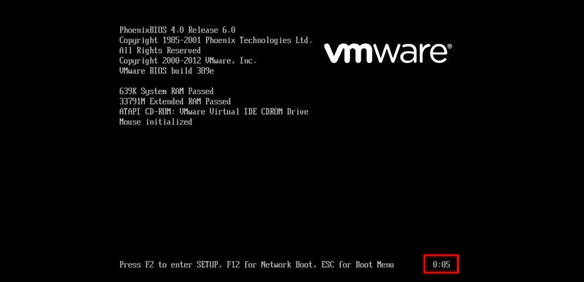
Étape 8. Avant que le minuteur n'atteigne 0:00, appuyez sur et maintenez la touche MAJ jusqu'à ce que l'écran grub s'affiche.

Étape 9. Sur l'écran GRUB, appuyez sur e pour modifier.
Étape 10. Naviguez jusqu'à la fin de la ligne qui commence par linux, et ajoutez à la fin de la ligne init=/bin/bash comme indiqué dans cette image.
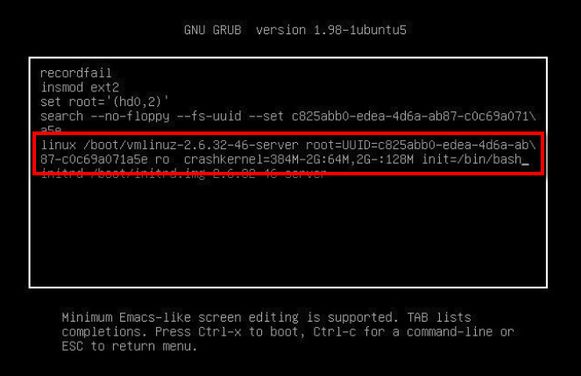
Note: Parfois, init=/bin/bash peut être fractionné à la fin d'une ligne et le résultat suivant :
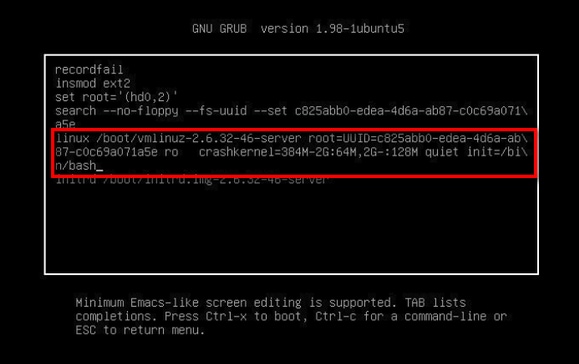
Étape 11. Appuyez sur Ctrl-X afin de démarrer le système et vous voyez l'invite comme.

Étape 12. Entrez mount -o remount,rw / une fois le système démarré.
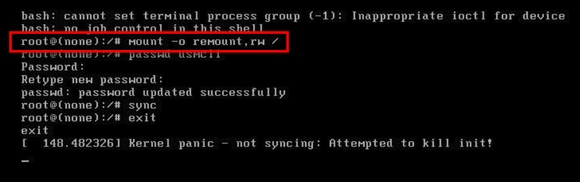
Étape 13. Entrez passwd usmcli et saisissez le nouveau mot de passe souhaité pour le compte usmcli.
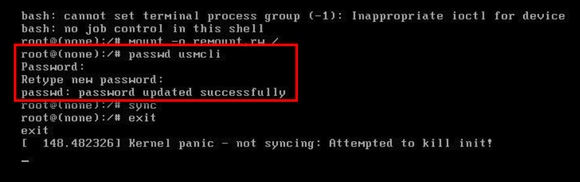
Étape 14. Tapez sync afin de forcer une synchronisation du système de fichiers.
Étape 15. Tapez exit .
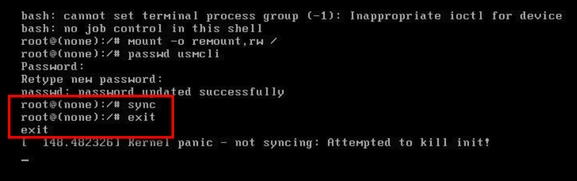
Étape 16. Redémarrer la machine virtuelle.
Étape 17. Connectez-vous en tant qu'utilisateur usmcli avec le mot de passe défini à l'étape 13.
